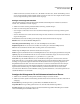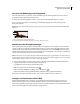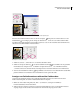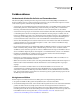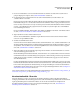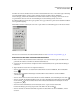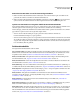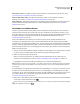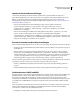Operation Manual
178
VERWENDEN VON PHOTOSHOP CS4
Farb- und Tonwertkorrekturen
3 Passen Sie die Farbbalance an, um unerwünschte Farbstiche zu entfernen oder Farben mit zu starker bzw. zu
geringer Sättigung zu korrigieren. Siehe „Farbkorrekturbefehle“ auf Seite 180.
4 Für Änderungen am Tonwertbereich können Sie das Korrekturbedienfeld „Tonwertkorrektur“ oder
„Gradationskurven“ verwenden.
Beginnen Sie die Tonwertkorrektur mit dem Einstellen der Werte für die hellsten (Lichter) und dunkelsten (Tiefen)
Pixel im Bild und legen Sie so den Gesamttonwertbereich für das Bild fest. Dieser Vorgang wird als Einstellen der
Lichter und Tiefen oder Einstellen der Weiß- und Schwarzpunkte bezeichnet. Beim Einstellen der Lichter und Tiefen
werden i. d. R. die Mitteltonpixel in geeigneter Weise neu verteilt. Es ist jedoch möglich, dass Sie die Mitteltöne
noch manuell anpassen müssen.
Passen Sie mithilfe des Befehls „Tiefen/Lichter“ die Tonalität ausschließlich in den Tiefen- und Lichterbereichen
an. Siehe „Verbessern der Details von Tiefen und Lichtern“ auf Seite 197.
5 (Optional) Führen Sie weitere Farbkorrekturen durch.
Wenn Sie die Gesamtfarbbalance des Bildes korrigiert haben, können Sie durch weitere Korrekturen Farben
verbessern oder Spezialeffekte erstellen.
6 Zeichnen Sie die Bildkonturen scharf.
Verwenden Sie als einen der letzten Schritte den Filter „Unscharf maskieren“ oder „Selektiver Scharfzeichner“, um
die Kanten im Bild scharfzuzeichnen. In welchem Umfang Scharfzeichnen für ein Bild erforderlich ist, hängt von
der Qualität ab, in der das Bild von der verwendeten Digitalkamera bzw. dem verwendeten Scanner ausgegeben
wird. Siehe „Scharfzeichnen von Bildern“ auf Seite 240.
7 (Optional) Nehmen Sie die erforderlichen Anpassungen für den Drucker oder die Druckmaschine vor, auf dem
oder der das Bild ausgegeben werden soll.
Mit den Einstellungen im Korrekturbedienfeld „Tonwertkorrektur“ oder „Gradationskurven“ können Sie Lichter-
und Tiefeninformationen in den Farbumfang des Ausgabegeräts, z. B. Ihres Desktop-Druckers, importieren. Diese
Schritte können Sie auch vornehmen, wenn Ihr Bild auf einer Druckmaschine ausgegeben werden soll und Sie
deren Merkmale kennen.
Da sich beim Scharfzeichnen der Kontrast zwischen den benachbarten Pixeln erhöht, kann es passieren, dass einige
Pixel in kritischen Bereichen nicht mehr auf dem verwendeten Drucker bzw. der Druckmaschine gedruckt werden
können. Daher wird empfohlen, die Feinabstimmung der Ausgabe-Einstellungen erst nach dem Scharfzeichnen
durchzuführen. Weitere Informationen zum Anpassen der Ausgabe-Einstellungen finden Sie unter „Festlegen von
Zielwerten für Lichter und Tiefen“ auf Seite 200.
Videos zum Vornehmen von tonalen und Beleuchtungskorrekturen finden Sie unter www.adobe.com/go/vid0009_de,
www.adobe.com/go/vid0010_de und www.adobe.com/go/lrvid4121_ps_de.
Korrekturbedienfeld – Übersicht
Die für die Korrektur von Farb- und Tonwerten erforderlichen Werkzeuge stehen im Korrekturbedienfeld zur
Verfügung. Durch Klicken auf ein Werkzeugsymbol wird sowohl eine Korrektur ausgewählt als auch automatisch eine
zugehörige Einstellungsebene erstellt. Die Korrekturen, die Sie mit den Steuerelementen und Optionen im
Korrekturbedienfeld vornehmen, erzeugen zerstörungsfreie Einstellungsebenen. Siehe „Wissenswertes zu
Einstellungsebenen und Füllebenen“ auf Seite 351.